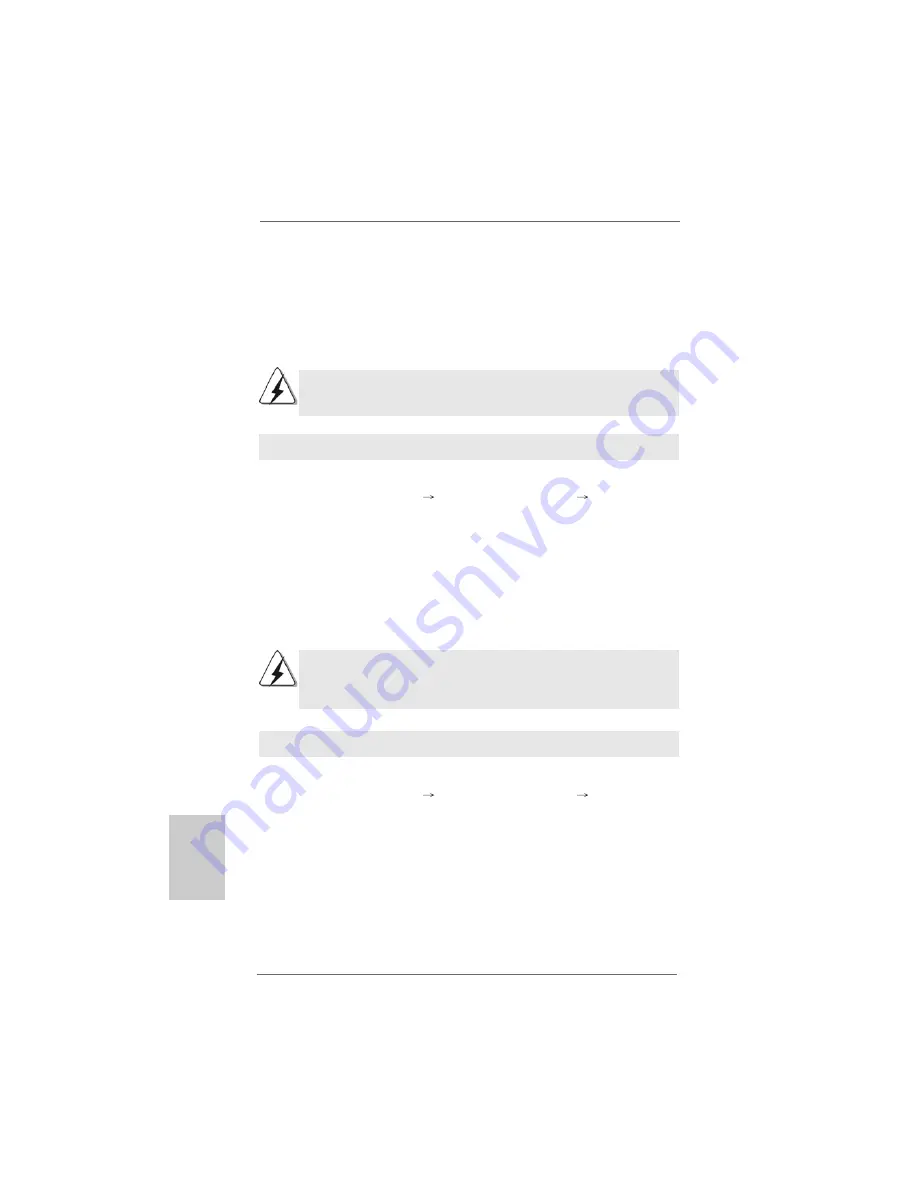
1 4 8
1 4 8
1 4 8
1 4 8
1 4 8
ASRock
939N68PV-GLAN
Motherboard
PPPPPororororor
tuguêstuguêstuguêstuguêstuguês
2.6 Guia de funcionamento da função de áudio HDMI
2.6 Guia de funcionamento da função de áudio HDMI
2.6 Guia de funcionamento da função de áudio HDMI
2.6 Guia de funcionamento da função de áudio HDMI
2.6 Guia de funcionamento da função de áudio HDMI
A porta DVI-D para o chipset adoptado em termos desta placa principal suporta
sinais DVI/HDCP e HDMI. Pode utilizar o adaptador DVI para HDMI para converter a
porta DVI-D em interface HDMI. Siga os procedimentos abaixo descritos para
activar a função de áudio HDMI de acordo com o sistema operativo que pretender
instalar.
O adaptador DVI para HDMI não vem incluído juntamente com esta placa
principal, consulte a loja onde adquiriu o adaptador para mais informações.
Para o sistema operativo Windows
®
XP / XP de 64 bits
Etapa 1: Configuração do BIOS.
A. Vá até BIOS SETUP UTILITY
Ecrã Advanced (Avançadas)
IDE
Configuration (Configuração IDE).
B. Defina a opção “OnBoard HDMI HD Audio” (Áudio de alta definição HDMI na
placa) para [Auto].
Etapa 2: Instale o controlador do áudio HDMI no seu computador.
Instale o controlador “Onboard HDMI HD Audio Driver” no seu computador a partir
do CD de suporte da ASRock.
Etapa 3: Reinicie o computador.
Após o reinício do computador, a função de áudio HDMI fica disponível.
Após instalação do controlador do áudio HDMI, o sistema operativo permitir-
lhe-á ouvir o sinal de áudio através da função de áudio HDMI. Isto significa
que a tomada de áudio existente na placa não funciona.
Para o sistema operativo Windows
®
Vista
TM
/ Vista
TM
de 64 bits
Etapa 1: Configuração do BIOS.
A. Vá até BIOS SETUP UTILITY
Ecrã Advanced (Avançadas)
IDE
Configuration (Configuração IDE).
B. Defina a opção “OnBoard HDMI HD Audio” (Áudio de alta definição HDMI na
placa) para [Auto].
Etapa 2: Aceda ao Windows
®
para configurar o sistema manualmente.
A.Clique no botão “Start” (Iniciar) e seleccione “Settings” (Definições), de seguida
clique em “Control Panel” (Painel de controlo).
B.Clique na opção “Hardware and Sound” (Hardware e som) e clique em “Sound”
(Som).




























